カテゴリ: iOS画面ロック解除
最近はセキュリティが厳しくなって様々な場面で、パスワードや暗証番号を使うことがあります。iPhoneやiPadでは【スマホロック解除】ロック画面を解除する にはパスコードの入力が必要となっています。事ある毎にパスワードが必要なので混乱して忘れてしまうことも少なからずあります。ご存知の通りiPhoneにもパスコードを設定することができますが、iPhoneパスコード忘れた場合は厄介な問題になりますよね。
今回は「Dr.Fone - iPhone画面ロック解除」とiTunesでロックされたiPhoneを解除する方法をご紹介します。現時点、二つの方法とも最新のiOSバージョンに対応済みです。
新しいiPhoneでは指紋認証などの機能が搭載されて、パスコードを入力する場面が減りました。しかしそれでも必要になる場面は多々はあります。例えばアップデートをする時などです。iPhoneは定期的にアップデートを実施しますが必ずパスコードが必要になります。なくてはアップデートすることができません。
あとはなんと言ってもロックを解除する時です。普段指紋認証をしていても、再起動後は指紋認証はできずロック解除をするのに、パスコードの入力が必須になります。それと濡れた手などで指紋認証を数回失敗した時もロック解除にパスコードの入力が必要です。このロックが解除できなくなった時はかなり面倒な事になります。
iPhoneはセキュリティが高く、6回の入力に失敗したら、1分間の操作不能になってしまいます。そしてそれから失敗するたびに操作不能の時間が長くなり、11回失敗した時はロック解除が不可能となります。その時は特殊な対処が必要になります。
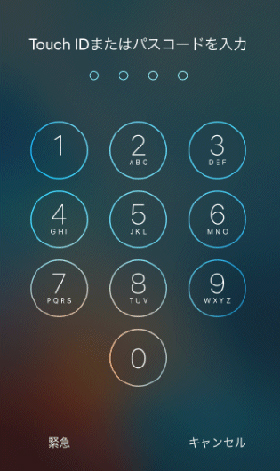
iTunesを使って初期化する方法の他に、iPhoneパスコード(6桁のパスワードが多い)忘れた裏技として「Dr.Fone - iPhone画面ロック解除」というソフトを使って解決する方法もあります。以下がその手順になります。まずは、iPhone画面ロック解除ソフトをパソコンに入れましょう。
パソコンとiPhoneを接続し、「Dr.Fone - iPhone画面ロック解除」を起動し、メイン画面の「ロック解除」機能をクリックします。

次は表示された画面から「iOSロック解除」を選択します

以下の画面が表示されて、「開始」ボタンをクリックします。
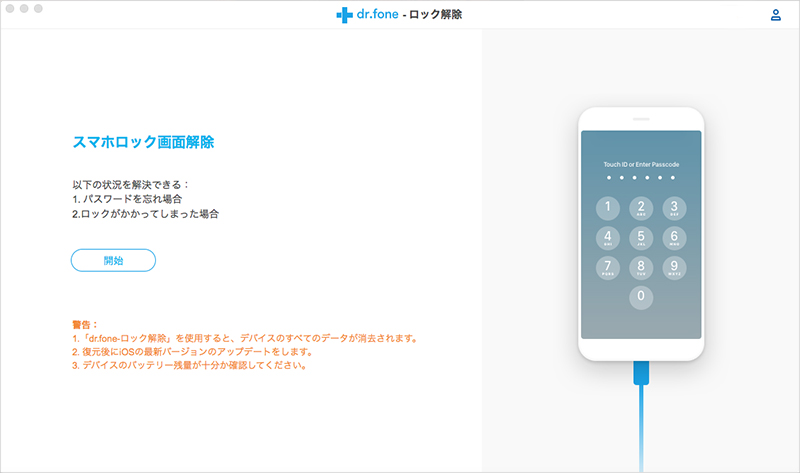
そして画面の指示にしたがってパスコードが忘れたiPhoneデバイスをリカバリーモードにします。
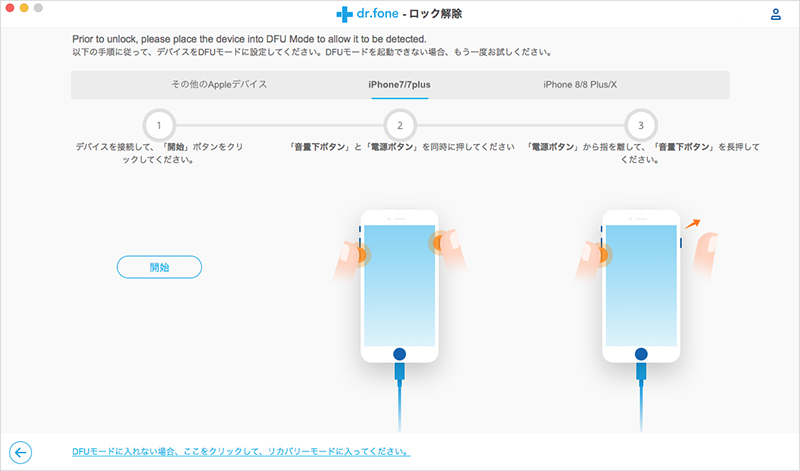
リカバリーモードにした後は画面の指示にしたがい、機種、型番、OSバージョンを入力して、「ダウンロード」ボタンをクリックします。
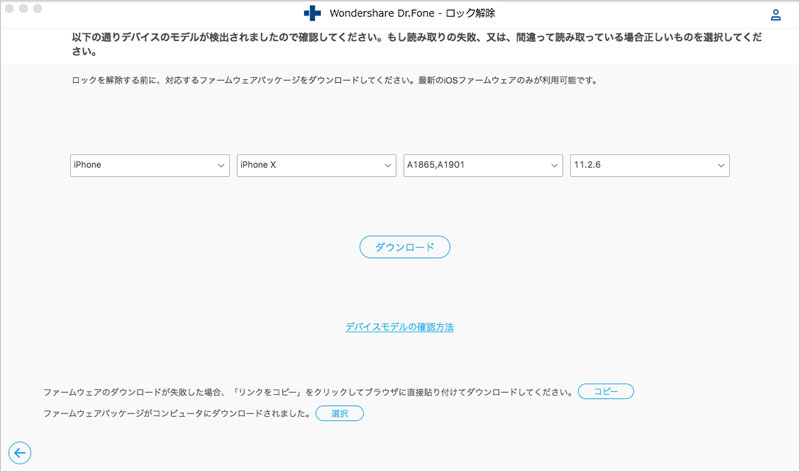
ファームウェアのダウンロードが終わったら、画面に「ロック解除」のボタンが表示され、クリックしましょう。
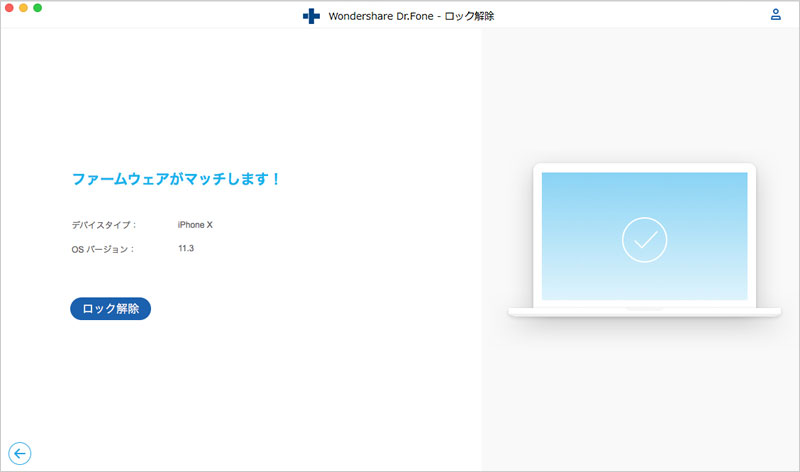
ロック解除することは数時間がかかるのが必要ですから、少々お待ちください。終わったら、解除できました。
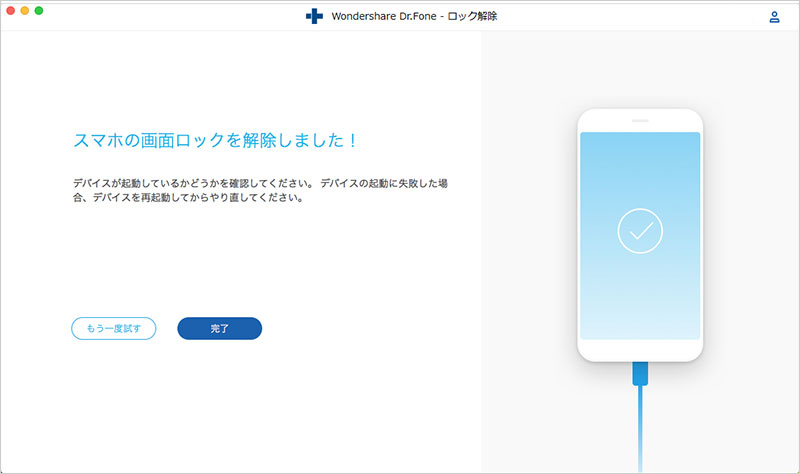
iPhoneパスコード忘れた場合は、一旦初期化してバックアップからデータを復元するしか道はありません。iTunesを使ったiPhoneパスコード忘れた解除方法が簡単です。以下がその方法になります。
Step1 まず「iPhoneを探す」をオフにします。すでにオフになっているなら必要ない操作です。
Step2 iPhoneの電源を切り、パソコンからiCloud.comにアクセスして、サインインします。
Step3 初期化したいiPhoneをアカウントから削除すればオフにすることができます。
Step4 お使いのiPhoneと同期済みのパソコンを用意し、USBケーブルで接続します。パソコンのiTunesを開き、iPhoneの概要を開きます。ここで必ずバックアップをとっておきましょうiPhoneのデータをパソコンにバックアップを残すことによって、初期化後にデータを復元することができます。
Step5 バックアップの保存が終わったら、iPhoneを復元をクリックします。
これで初期化をすることができます。初期化をしたら工場出荷状態と同じになるので、iPhoneのパスコードもリセットされ操作することができるようになります。その後iTunesのバックアップの復元を選びデータを復元しましょう。
関連記事:iPhoneパスコードでロックされた場合の解除する方法、iPadの画面ロック解除、スマホロック解除、iPhoneパスコードを解除する三つの方法
![]()
iPhoneパスコード忘れた場合、結構面倒なことになってしまいます。そのため、iPhoneパスコード忘れた対処用に「Dr.Fone - iPhone画面ロック解除」をインストールしておけば、いざという時に慌てずに対処することができるのでオススメです。
「Dr.Fone - iPhone画面ロック解除」(iOS15に対応済み)の詳しい使い方は以下動画をご覧ください。

5分でiPhoneやiPadのパスコードを解除
akira
編集